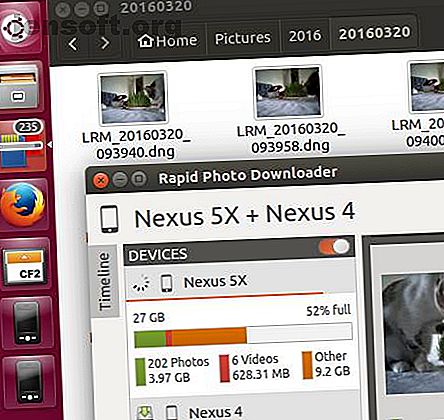
So verwalten Sie Ihre Fotos unter Linux wie ein Profi
Werbung
Das Linux-Fotomanagement ist bei weitem nicht mehr so schwierig wie früher. Trotzdem machen wir mit Smartphones in fast jeder Tasche mehr Fotos als je zuvor. Das heißt, Sie benötigen eine Strategie für die effektive Verwaltung Ihrer Fotos.
Wie Sie Ihre Fotos am besten verwalten können, hängt davon ab, ob Sie hauptsächlich ein Smartphone oder eine tatsächliche Kamera für den Großteil Ihrer Fotos verwenden. Keine Sorge, in beiden Fällen sind Sie abgesichert.
Importieren Ihrer Fotos
Wie Sie Ihre Fotos importieren, hängt stark davon ab, wie Sie sie zuerst speichern. Wenn Sie eine Standardkamera verwenden, können Sie diese am besten direkt von Ihrer SD-Karte importieren. Entnehmen Sie einfach die SD-Karte aus Ihrer Kamera und montieren Sie sie wie jedes andere Laufwerk.
Anstatt zu kopieren und einzufügen, möchten Sie möglicherweise einen Fotodownloader verwenden. Rapid Photo Downloader kopiert nicht nur Ihre Fotos, sondern generiert auch Datei- und Ordnernamen für Sie. Rapid Photo Downloader wurde vom Fotografen Damon Lynch entwickelt und ist kostenlos und läuft auf Gnome, KDE, Unity und anderen Desktops.

Wenn Sie zum Aufnehmen Ihrer Fotos ein Smartphone verwenden, ist es wahrscheinlich, dass Sie am besten einen Cloud-Speicherdienst verwenden (siehe unten). Wenn Ihr Telefon eine microSD-Karte verwendet, können Sie auch den oben genannten Rapid Photo Downloader verwenden. Alternativ können Sie es auch über USB an Ihren PC anschließen.
Bearbeiten Ihrer Fotos
Sobald Sie Ihre Fotos importiert haben, müssen Sie möglicherweise irgendwann einige Änderungen vornehmen. Dies kann so einfach sein wie das Ausschneiden eines Fremden von einem Urlaubsfoto oder etwas Ausführlicheres wie das Retuschieren von Elementen, um rote Augen zu entfernen.
Welche Art von Software Sie verwenden, hängt von der Art der Änderungen ab, die Sie vornehmen müssen. Wenn Sie lediglich ein Foto zuschneiden oder seine Größe ändern müssen, ist dies ein einfacher Vorgang. Wenn Sie weitere Informationen dazu benötigen, haben wir bereits eine Anleitung zum einfachen Zuschneiden und Ändern der Größe von Bildern unter Linux.
Möchten Sie erweiterte Bearbeitungen vornehmen? Keine Sorge, Sie haben viele Möglichkeiten. GIMP ist für viele Linux-Benutzer das Werkzeug zur Bildbearbeitung, aber nicht die einzige Option.

Krita ist eine GIMP-Alternative, die wir uns zuvor angesehen haben. Wenn Sie ein KDE-Benutzer sind, sollten Sie dies unbedingt ausprobieren, aber es ist einen Blick wert, unabhängig davon, welchen Desktop Sie verwenden.
Ähnlich wie beim Importieren von Fotos enthalten viele größere Fotoverwaltungs-Apps auch integrierte Bearbeitungstools. Keine Sorge, wir werden im nächsten Teil dieses Artikels genau auf dieses Thema eingehen.
Verwalten und Organisieren Ihrer Fotobibliothek
Für Linux stehen zahlreiche Fotoverwaltungs-Apps zur Verfügung. Tatsächlich gibt es so viele, dass wir einen ganzen Artikel über Software zum Verwalten Ihrer Fotos unter Linux haben Urlaubsfotos letztes Jahr? Wie schnell können Sie einen bestimmten Schnappschuss ab August 2007 finden? Wenn Sie es nicht wissen, können Sie wahrscheinlich einen neuen Fotomanager verwenden! Weiterlesen . Wir werden hier einige der beliebtesten Optionen durchgehen.
Shotwell ist eine der beliebtesten Optionen, insbesondere unter Gnome-Benutzern. Mit dieser App können Sie Ihre Fotos nach Tags, Ordnern, Uhrzeit, Datum und anderen Optionen organisieren. Die App ist auch unglaublich voll ausgestattet, mit eingebauten Funktionen zum Importieren und Bearbeiten Ihrer Fotos.
Darktable ist eine weitere gute Option. Darktable wurde von Fotografen für Fotografen entwickelt und konzentriert sich darauf, Tools für diejenigen bereitzustellen, die ihre Fotos im RAW-Format aufnehmen. Die App bietet eine zerstörungsfreie Bearbeitung, dh Sie können so viele Änderungen vornehmen, wie Sie möchten, und gleichzeitig bei Fehlern zum Original zurückkehren.

Natürlich benötigen Sie nicht unbedingt eine App mit allen Funktionen, um Ihre Fotobibliothek zu verwalten. Sie brauchen überhaupt keine App, wenn Sie keine verwenden möchten.
Stattdessen können Sie Ihre Bilder einfach so auf Ihrer Festplatte organisieren, wie Sie normalerweise Dateien organisieren. Dies hat den Vorteil der Einfachheit und Sie können Ihre Bilder jederzeit mit einem Cloud-Service synchronisieren. Wir werden dies im nächsten Abschnitt untersuchen.
Wenn Sie sich in die andere Richtung bewegen möchten, können Sie Lychee ausprobieren. Mit dieser App können Sie einen eigenen Fotoserver einrichten, entweder auf Ihrem eigenen Computer oder im Internet. Wenn Sie nach dem Ausfall von zu vielen Cloud-Diensten im Laufe der Jahre Bedenken vor Cloud-Speicher haben, ist diese Option möglicherweise perfekt für Sie.
Speichern und Synchronisieren Ihrer Fotos
Sobald Sie Ihre Fotos importiert, bearbeitet und organisiert haben, ist es an der Zeit, über die Speicherung nachzudenken. Sie können sie zwar nur auf Ihrer Festplatte belassen, sie lassen sich jedoch nicht so einfach freigeben.
Während Sie Lychee ausprobieren könnten, möchten Sie sich vielleicht nur für Cloud-Speicher entscheiden. Dropbox ist allgegenwärtig und funktioniert gut unter Linux. Google Fotos ist auch eine beliebte Wahl, insbesondere bei Android-Nutzern.
Wenn Sie Google Fotos verwenden möchten, können Sie sogar über Google Drive auf Ihre Fotos auf Ihrem Computer zugreifen. Wenn Sie sich fragen, wie das geht, können Sie unser Handbuch zum Zugriff auf Google Drive unter Ubuntu auf andere Distributionen anwenden.

Kein Fan von Cloud-Speicher? Sie möchten dennoch eine Kopie Ihrer Fotos an einem anderen Ort aufbewahren, um sie zu schützen. Das einfache Kopieren auf eine externe Festplatte funktioniert von Zeit zu Zeit, ist aber nicht narrensicher. Wenn Sie diese Route wählen, möchten Sie häufig mit mehr als einem Laufwerk sichern.
Alles beginnt mit großartigen Fotos
Die oben genannten Strategien sollten zumindest ein guter Anfang sein, damit Sie Ihre Fotos unter Linux mühelos verwalten können. Das heißt, Sie können Ihre Fotos nicht wie ein Profi verwalten, wenn keines Ihrer Fotos wirklich gut aussieht.
Ein gutes Motiv und eine gute Kamerahilfe, aber das ist nicht alles, was Sie für fantastische Fotos brauchen. Werfen Sie einen Blick auf unseren Leitfaden, um eine Vorstellung von Fehlern zu erhalten, die beim Aufnehmen von Fotos vermieden werden sollten. 10 Fehler, die Sie vermeiden sollten, wenn Sie erstaunliche Fotos aufnehmen möchten Verhindern Sie, dass Sie Fotos machen, auf die Sie stolz sein können. Lesen Sie mehr, um sicherzustellen, dass Ihre großartig werden.
Erfahren Sie mehr über: Tipps zur Bildbearbeitung, Linux, Organisationssoftware, Fotoverwaltung.

